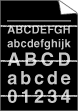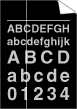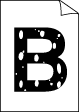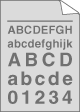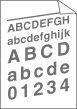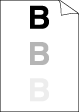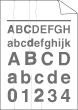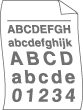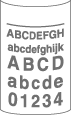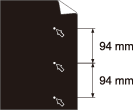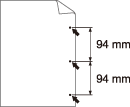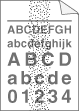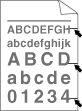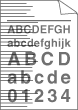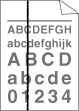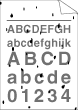Biele čiary na celej stránke | | • | Skontrolujte, či používaný papier zodpovedá špecifikáciám výrobcu. Tento problém môže spôsobiť papier s drsným povrchom alebo hrubé tlačové médiá. (Pozri Vhodný papier a ďalšie tlačové médiá.) | | • | Skontrolujte, či ste v ovládači tlačiarne alebo v ponuke nastavenia zariadenia Typ papiera zvolili správny typ média. (Pozri časť Vhodný papier a ďalšie tlačové médiá a časť Karta Basic (Základné) v časti Príručka užívateľa programov na disku CD-ROM.) | | • | Problém môže zmiznúť sám od seba. Problém vyriešte vytlačením viacerých strán, najmä ak sa zariadenie dlhšiu dobu nepoužívalo. | | • | |
|
Biele čiary smerom nadol | | • | | | • | Skontrolujte, či nie je v zariadení, ktoré prikrýva sklo skenera, útržok papiera. | | • | | | • | |
|
Prázdna tlač | | • | | | • | V ovládači tlačiarne zvoľte režim Hrubý papier, v ponuke nastavení zariadenia Typ papiera zvoľte režim Hruby alebo použite tenší papier, než aký aktuálne používate. (Pozri časť Typ papiera a časť Karta Basic (Základné) v časti Príručka užívateľa programov na disku CD-ROM.) | | • | Skontrolujte prostredie zariadenia. Prázdnu tlač môžu spôsobiť podmienky, ako napríklad vysoká vlhkosť. (Pozri Výber umiestnenia.) | | • | |
|
Sivé pozadie | | • | | | • | Skontrolujte prostredie zariadenia. Na zvýšenie sivého pozadia môžu mať vplyv podmienky, ako napríklad vysoká teplota a vysoká vlhkosť. (Pozri Výber umiestnenia.) | | • | | | • | |
|
Naklonená strana | | • | Skontrolujte, či je papier či iné tlačové médium správne vložené do zásobníka papiera a či nie sú zarážky nastavené príliš tesne alebo príliš voľne od stohu papiera. | | • | | | • | | | • | Zásobník papiera je pravdepodobne preplnený. | | • | |
|
Tiene | | • | Skontrolujte, či používaný papier zodpovedá špecifikáciám výrobcu. Tento problém môže spôsobiť papier s drsným povrchom alebo hrubý papier. (Pozri Vhodný papier a ďalšie tlačové médiá.) | | • | Skontrolujte, či ste v ovládači tlačiarne alebo v ponuke nastavenia zariadenia Typ papiera zvolili správny typ média. (Pozri časť Vhodný papier a ďalšie tlačové médiá a časť Karta Basic (Základné) v časti Príručka užívateľa programov na disku CD-ROM.) | | • | | | • | Zapekacia jednotka je pravdepodobne kontaminovaná. Kontaktujte vášho predajcu značky Brother. |
|
Pokrčený papier alebo rohy | | • | | | • | | | • | Pretočte stoh papiera v zásobníku alebo otočte papier v zásobníku papiera o 180°. |
|
Pokrčenie obálky | | • | Uistite sa, že pri tlači obálok sú páčky obálky vo vnútri zadného krytu stlačené nadol. |
|
Skrútenie a zvlnenie | | • | Skontrolujte kvalitu a typ papiera. Zvlnenie papiera spôsobujú vysoké teploty a vysoká vlhkosť. | | • | Ak zariadenie veľmi často nepoužívate, papier je možno v zásobníku príliš dlho. Pretočte zväzok papiera v zásobníku. Prevetrajte papier a otočte papier v zásobníku papiera o 180°. |
|
Zvlnený | | • | Otočte papier v zásobníku na papier naopak a znovu vytlačte stranu (okrem hlavičkového papiera). Ak problém pretrváva, posuňte Prepínač ohnutia nasledujúcim spôsobom: | 1. | Otvorte zadný kryt. | | 2. | Jednou rukou použitím západky (1) zdvihnite sústavu valca a druhou rukou posuňte Prepínač ohnutia (2) v smere šípky. | | 3. | Zatvorte zadný kryt. |
| | • | Zdvihnite vysúvaciu podperu výstupného podávača (1). | | • | V ovládači tlačiarne zvoľte režim Znížiť vlnenie papiera. (Pozri časť Ďalšie voľby tlače (Pre Windows®) alebo Nastavenia tlače (Pre Macintosh) v Príručke užívateľa programov na disku CD-ROM.) |
|
Biele body na čiernom texte a grafike s rozstupom 94 mm Čierne škvrny v 94 mm rozstupoch | | • | Urobte desať kópií prázdneho bieleho papiera. (Pozri Viaceré kópie.) Ak sa problém nevyriešil, je možné, že na povrchu valca citlivého na svetlo sa nachádza lepidlo zo štítku. Vyčistite fotovalec. (Pozri Čistenie jednotky valca.) | | • | |
|
Vyblednutie | | • | Skontrolujte prostredie zariadenia. Prevádzkové podmienky ako napríklad vlhkosť, vysoká teplota a podobne môžu byť príčinou tejto tlačovej chyby. (Pozri Výber umiestnenia.) | | • | Ak je celá strana príliš svetlá, je možné, že je zapnutá funkcia Úspora tonera. Vypnite režim Toner Save v ponuke nastavení menu zariadenia alebo režim Úspora tonera v tlačiarni Vlastnosti ovládača. (Pozri časť Úspora tonera alebo Karta Advanced (Rozšírené) v Príručke užívateľa programov na disku CD-ROM.) | | • | | | • | | | • | |
|
Tonerové škvrny | | • | | | • | | | • | | | • | Zapekacia jednotka je pravdepodobne kontaminovaná. Kontaktujte vášho predajcu značky Brother. |
|
Všetko čierne | | • | Posúvaním modrej zarážky vyčistite korónový vodič vo vnútri jednotky s fotovalcom. Nezabudnite vrátiť modrú zarážku do východiskovej polohy (  ). (Pozri Čistenie korónových vodičov.) | | • | | | • | Zapekacia jednotka je pravdepodobne kontaminovaná. Kontaktujte vášho predajcu značky Brother. |
|
Čierne značky od tonera po celej strane | | • | | | • | Ak používate samolepiace štítky pre laserové tlačiarne, môže sa lepidlo zo štítkov niekedy prilepiť na povrch fotocitlivého valca. Vyčistite fotovalec. (Pozri Čistenie jednotky valca.) | | • | Nepoužívajte papier s kancelárskymi spinkami alebo zošité papiere, pretože by mohli poškriabať povrch valca. | | • | Ak vystavíte rozbalený fotovalec slnečnému alebo izbovému svetlu, môže sa poškodiť. | | • | | | • | |
|
Čiara cez stranu | |
Čierne čiary vedúce stranou nadol Vytlačené strany obsahujú škvrny od tonera vedúce k dolnej časti strany. | | • | Posúvaním modrej zarážky vyčistite korónový vodič vo vnútri jednotky s fotovalcom. Nezabudnite vrátiť modrú zarážku do východiskovej polohy (  ). (Pozri Čistenie korónových vodičov.) | | • | | | • | | | • | Zapekacia jednotka je pravdepodobne znečistená. Kontaktujte vášho predajcu značky Brother. |
|
Zlá fixácia | | • | Otvorte zadný kryt a presvedčite sa, či sú dve modré páčky vľavo a vpravo v hornej polohe. | | • | V ovládači tlačiarne zvoľte režim V ovládači tlačiarne vyberte režim. (Pozri časť Ďalšie voľby tlače (Pre Windows®) alebo Nastavenia tlače (Pre Macintosh) v Príručke užívateľa programov na disku CD-ROM.) Ak toto nastavenie nedosahuje požadované vylepšenie, zvoľte Hrubší papier v nastaveniach Typ média. |
|